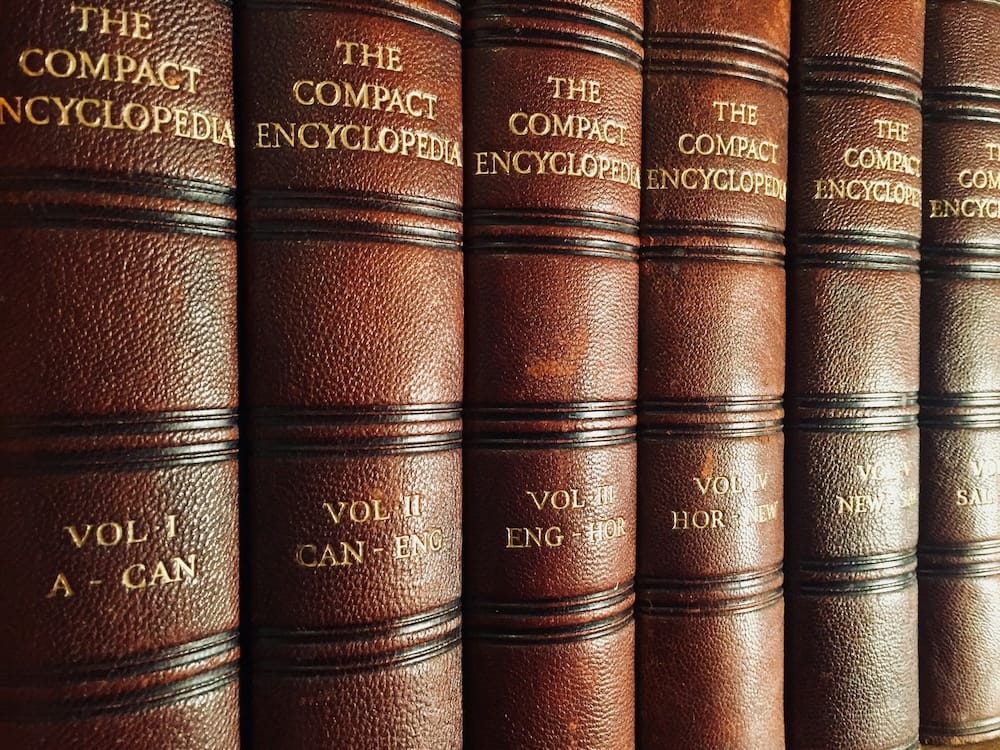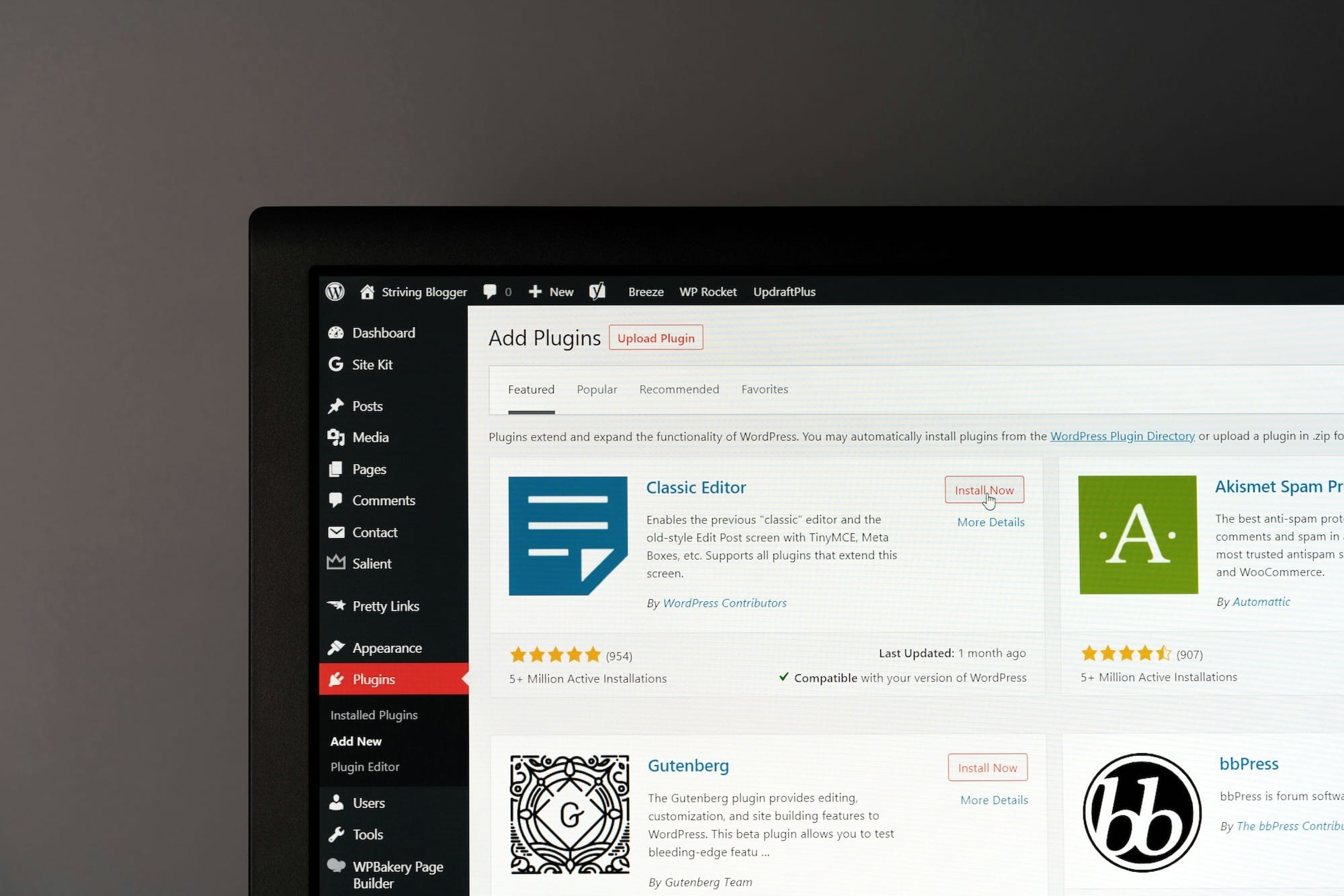Tutoriel 100% gratuit.
Je partage ici mon expérience. Simplement en utilisant les outils que je vous partage, vous me récompensez.

Vous êtes 100% libre et propriétaire.
Votre site vous appartient de A à Z. Vous pouvez donc en faire ce que vous voulez.

Un coût de création abordable.
Selon mes conseils, votre site vous coûtera environ 100€ HT/an sans dépendre de qui que ce soit.